Cara Memasang Disney Plus sebagai Aplikasi pada Windows 10
Microsoft Windows 10 Disney Plus / / March 17, 2020
Terakhir diperbarui saat

Disney Plus memiliki aplikasi khusus untuk hampir semua platform di luar sana. Salah satu penghilangan penting adalah aplikasi Windows 10 khusus. Tetapi Anda dapat menginstalnya sebagai PWA.
Yang baru diluncurkan Layanan streaming Disney Plus menyediakan ribuan film dan pertunjukan. Ini tersedia hampir di mana-mana dan memiliki aplikasi khusus untuk iPhone, Android, Fire TV, Xbox One, dan Roku. Tetapi (pada saat penulisan ini) Anda tidak akan menemukan aplikasi Disney Plus untuk Windows 10. Anda hanya akan menemukan aplikasi Xbox One di Microsoft Store.
Sekarang, agar adil, Anda bisa menonton Disney Plus melalui browser apa pun di mesin Windows 10 Anda. Tetapi Anda mungkin tidak ingin meluncurkan sesi browser lengkap atau tab baru. Dan alih-alih, miliki pengalaman yang lebih seperti aplikasi. Terimakasih untuk Aplikasi Web Progresif (PWA) dan browser berbasis Chromium seperti Microsoft Edge baru yang dapat Anda lakukan. Begini caranya.
Instal Disney + sebagai Aplikasi (PWA) di Windows 10
Langkah-langkah untuk membuat PWA pada peramban berbasis Chromium hampir sama, tetapi di sini kita akan melihat menggunakan Microsoft Edge dan Google Chrome yang baru.
Untuk Google Chrome
Luncurkan Chrome dan menuju ke Situs web Disney + dan masuk ke akun Anda. Kemudian klik tombol Tidak bisa tombol di sudut kanan atas bilah alat Chrome. Lalu navigasikan ke Alat lainnya> Buat pintasan.
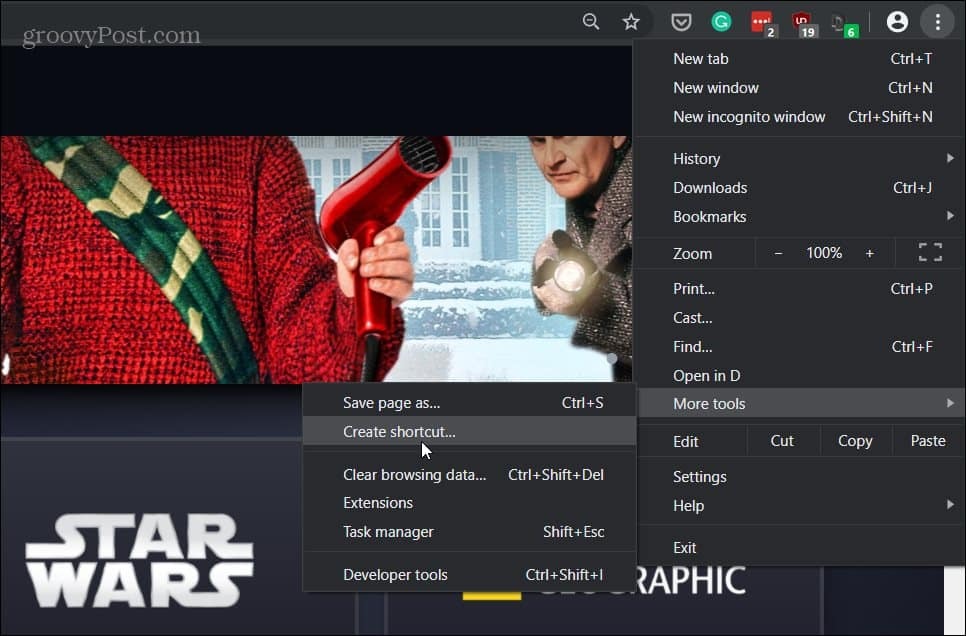
Selanjutnya, ketikkan nama untuk pintasan dan centang kotak "Buka sebagai jendela" sehingga terbuka sebagai pengalaman aplikasinya sendiri. Kemudian klik tombol Membuat tombol.
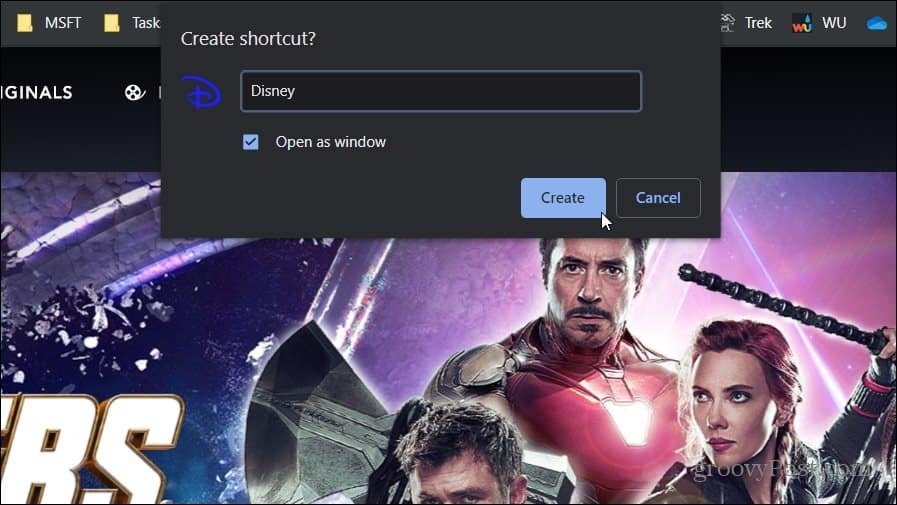
Itu akan membuat pintasan di desktop Anda dan di menu Start. Anda bahkan dapat menyematkannya ke bilah tugas untuk akses yang lebih mudah.
Untuk Microsoft Edge (berbasis Chromium)
Menginstal Disney Plus sebagai PWA menggunakan Edge proses yang lebih mudah. Perhatikan bahwa agar ini berfungsi, Anda harus menjalankan versi Edge berbasis Chromium. Pada saat penulisan ini, ini dalam versi beta dan tersedia untuk siapa saja untuk menginstal. Untuk lebih lanjut, lihat artikel kami di cara menginstal Edge baru.
Luncurkan browser dan menuju ke Situs web Disney + dan masuk ke akun Anda. Klik tautan Tidak bisa tombol di sudut kanan atas dan klik Aplikasi> Instal situs ini sebagai aplikasi.
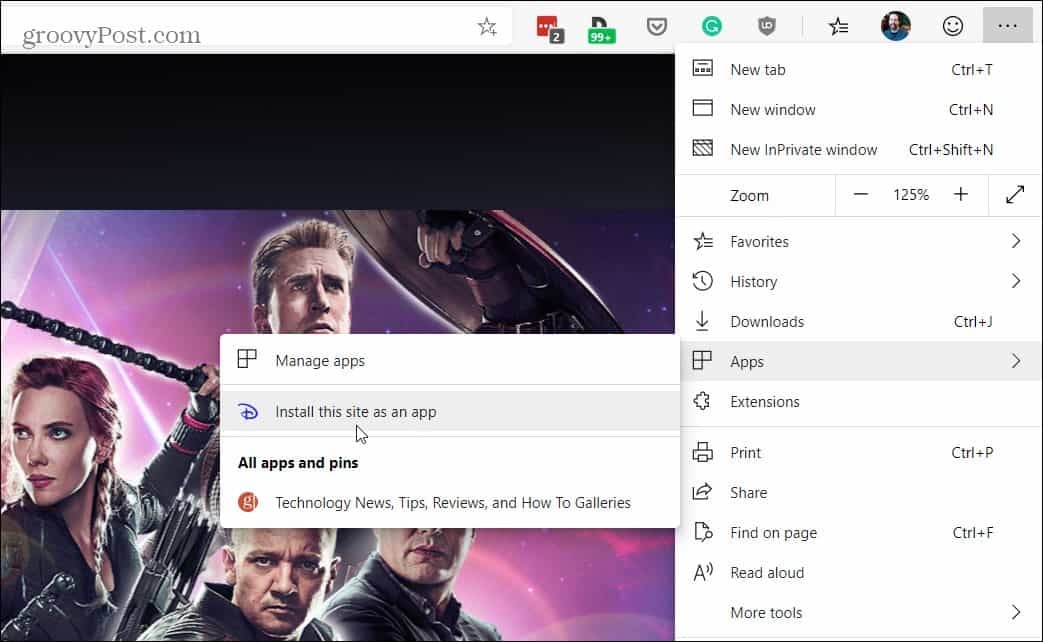
Selanjutnya, ketikkan nama untuk pintasan aplikasi dan klik Install tombol. Itu akan membuat pintasan Disney Plus di Desktop dan di menu Start dan Anda bisa menyematkannya ke taskbar.
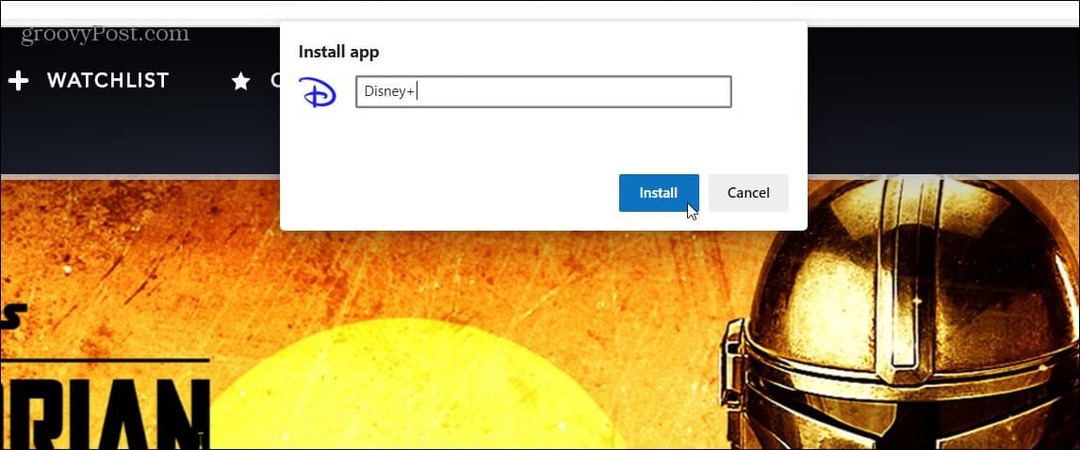
Ketika diinstal sebagai PWA, Disney Plus bukan hanya jalan pintas ke situs web. Itu terbuka di jendela khusus sendiri yang sepenuhnya terpisah dari pengalaman browser Anda. Anda meluncurkannya sama seperti Anda menginstal aplikasi lain yang terinstal secara teratur di PC Anda.
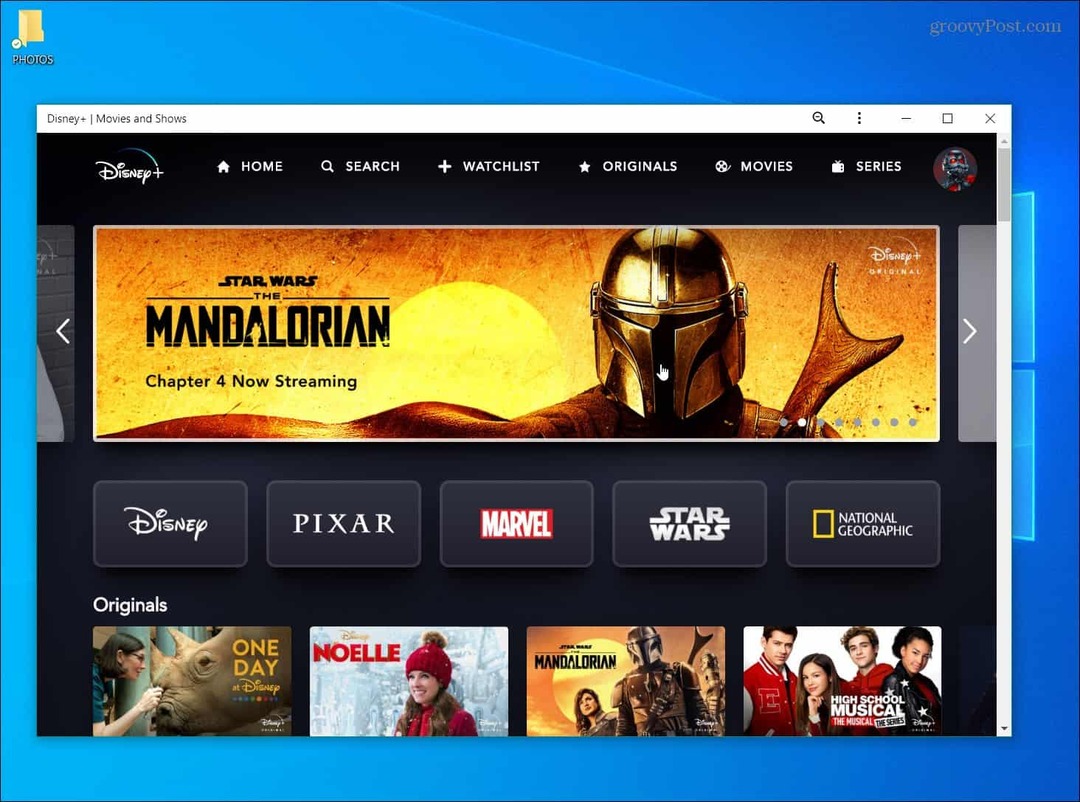
Ingat bahwa berlangganan Disney Plus berlaku untuk $ 6,99 per bulan atau Anda bisa mendapatkan Bundel Disney Plus yang termasuk Hulu (Dengan Iklan) dan ESPN + sebesar $ 12,99 per bulan. Jika Anda sudah memiliki Hulu tanpa iklan dan ingin menghubungkannya ke akun Disney + Anda, silakan baca artikel ini.



